
Jika anda ingin memasukkan histogram ke dalam dokumen WPS, anda boleh melakukannya dengan mudah hanya dalam beberapa langkah mudah. Mula-mula, pilih data untuk dimasukkan ke dalam histogram dalam dokumen, kemudian klik pilihan "Sisipkan" dalam bar menu, pilih "Carta" dan pilih jenis "Histogram" dalam tetingkap pop timbul, dan akhirnya laraskan carta gaya dan sumber data mengikut keperluan anda, anda boleh menjana histogram yang anda inginkan. Semoga kandungan di atas dapat membantu anda!
Selepas kami membuka perisian WPS yang kami gunakan, antara muka akan berbeza bergantung pada versi WPS, tetapi ia tidak akan menjejaskan operasi. Seterusnya, cari pilihan "Sisipkan" dalam bar menu utama Selepas membukanya, anda akan melihat pilihan carta.

Selepas carta dibuka, yang pertama adalah carta lajur yang dipanggil pilih yang mana satu yang anda perlukan. Biar saya mula-mula memperkenalkan penggunaan carta lajur berkelompok ini.
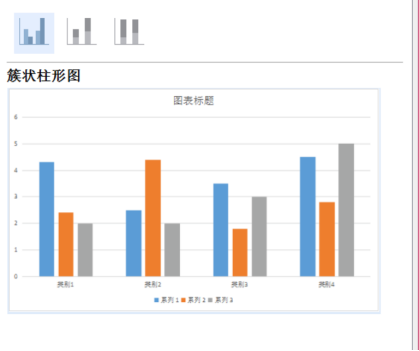
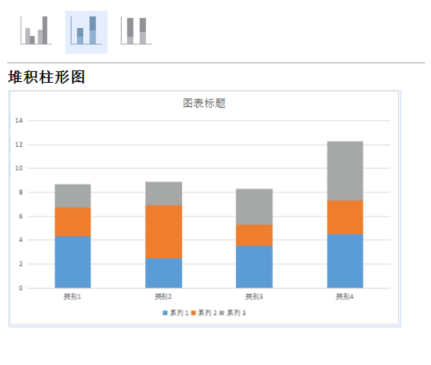
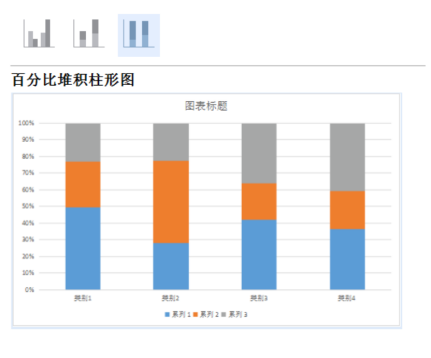
Selepas memilih carta lajur berkelompok, kita boleh klik butang OK di bawah, supaya carta lajur akan muncul dalam antara muka operasi, seperti yang ditunjukkan dalam rajah.
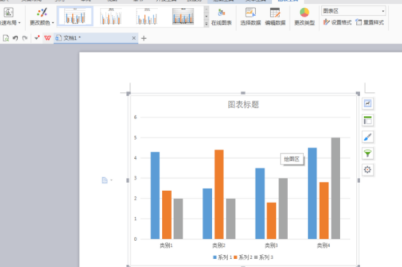
Kita dapat lihat bahawa carta lajur berkelompok sebenarnya terbahagi kepada 4 gaya Kita boleh memilih mana yang terbaik untuk digunakan dan paling sesuai dengan kerja kita.
Kemudian kita boleh mengubah suai warna lajur mengikut keperluan kita sendiri. Kita boleh memilih warna yang terbaik untuk diri kita boleh mengubah suainya.
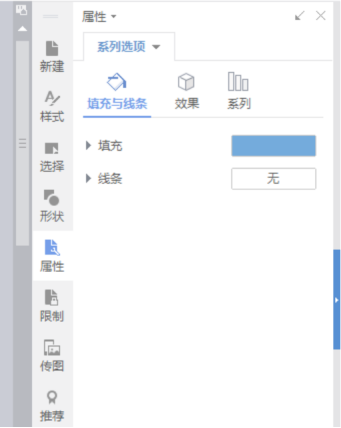
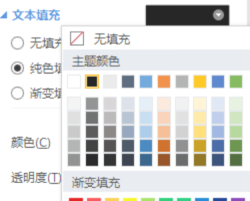
Kami juga boleh mengklik butang kiri tetikus untuk memaparkan pilihan di sebelah kanan dan memilih penapis carta untuk mengubah suai kategori, nama, tajuk, nilai, dll. carta, seperti yang ditunjukkan dalam rajah .
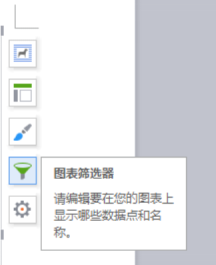
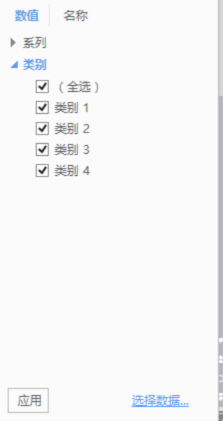
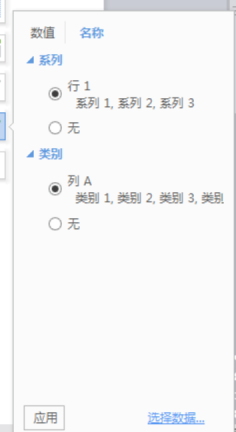
Kita juga boleh mengklik pada pilihan elemen carta untuk mengubah suai elemen carta graf ini, kita boleh memilih reka letak pantas, serta siri atribut seperti paksi koordinat , bar ralat, dsb. Seperti yang ditunjukkan dalam gambar.
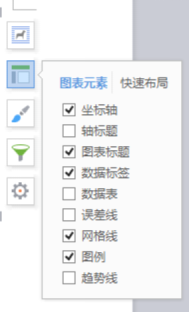
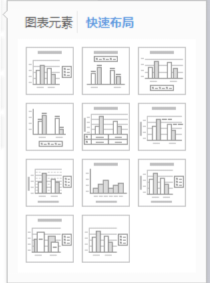
Akhirnya mari kita lihat format ikon ini Selepas membukanya, anda boleh memilih beberapa format carta ini di sebelah kanan, seperti kesan dan atribut saiz, dsb., seperti yang ditunjukkan dalam. gambar. . Apabila anda benar-benar memerlukannya, saya harap anda dapat mengingati apa yang dibincangkan oleh editor hari ini secepat mungkin.
Atas ialah kandungan terperinci Cara membuat histogram dalam dokumen WPS. Untuk maklumat lanjut, sila ikut artikel berkaitan lain di laman web China PHP!
 html kepada txt
html kepada txt
 tutorial vb.net
tutorial vb.net
 Perkara yang perlu dilakukan jika ikon desktop komputer tidak boleh dibuka
Perkara yang perlu dilakukan jika ikon desktop komputer tidak boleh dibuka
 Apakah rangka kerja rpc?
Apakah rangka kerja rpc?
 Bagaimana untuk membuka fail gff
Bagaimana untuk membuka fail gff
 Bagaimana untuk mendayakan perkhidmatan log masuk sekunder
Bagaimana untuk mendayakan perkhidmatan log masuk sekunder
 Apakah itu pemalam penyemak imbas
Apakah itu pemalam penyemak imbas
 Perbezaan antara menyembunyikan kad bebas dan membuka topeng
Perbezaan antara menyembunyikan kad bebas dan membuka topeng




